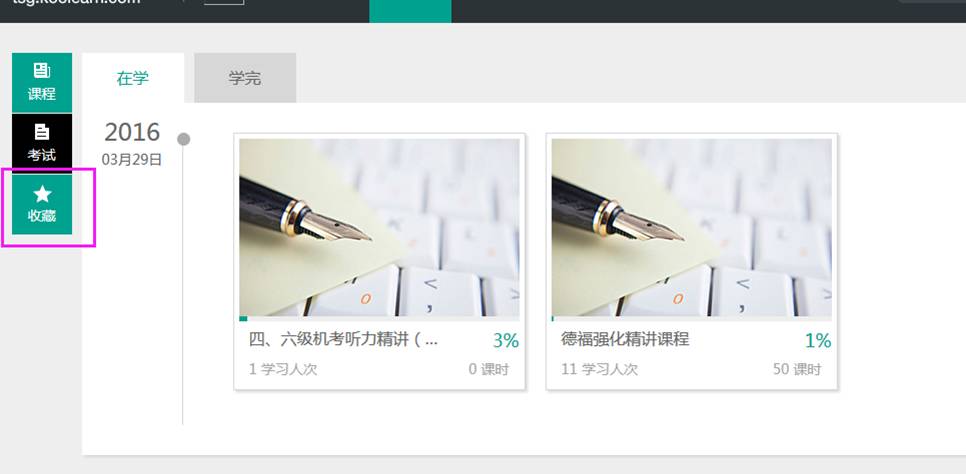一、热点问题解答
1、听课常见问题
1.1听课对计算机的配置和设置有哪些要求?
1)配置要求:
A、硬件:奔腾以上CPU、32M以上内存、56K MODEM、声卡、音箱、能够连接到互联网。
B、软件:操作系统:Windows98第二版以上;建议Windows 2000或者Windows XP加IE7.0以上。
注意:如果使用WindowsNT,须安装Service Pack 6以上;浏览器版本:IE7.0以上;
2)设置要求:
A、浏览器IE的设置: 工具→Internet选项→安全→Internet→默认级别(安全级中)
B、登陆课堂或者免费试听某课程,当出现"安全设置警告"提示,请选择"是"
1.2黑屏(白屏)解决方案一
检查系统里是否正确安装了FLASH。(安装后需重新启动)是否用其他播放器播放过课件。
检查IE浏览器的版本是否在6.0以上,建议使用IE8.0版,最好不要用腾讯或王景等浏览器。3721对网络课堂的影响:请您在3721的设置里把自动拦截FLASH的功能取消,同时也可以将其删除。网速对课堂的影响:上网用户流量过大可能会造成网速过慢,下载时间过长(基本针对拨号56K)的用户。
网速对课堂的影响:到了周末的时候,可能会因为上网用户流量过大造成网速过慢,下载时间过长(基本针对拨号56K)的用户。
防火墙对网络课堂的影响:如果您在下载插件的时候出现了无法下载的情况,建议您应先暂时关闭防火墙后再下载,一般情况下就正常了,使用诺顿防火墙的用户可无须关闭防火墙。
IE浏览器临时文件过多也可能造成听课不正常的现象,需要做以下操作:IE工具-internet选项-删除文件即可。
1.3 黑屏(白屏)解决方案二
删除临时文件(打开浏览器,单击浏览器上方的工具->单击Internet选项->单击删除文件按钮) 打开浏览器,单击浏览器上方的工具->单击Internet选项->单击常规中的"设置"按钮->在"每次访问此页时检查"处单击
暂时关闭其他网页(请关闭其他不必要的工具和网页网站网址)
暂时关闭您的防毒工具并安装最新的flash插件
在过程中会有一些提示,当询问"是"或"否"的时候,请用户选择"是"(除了本公司的网页,请您关闭其他不必要的工具和网页网站网址)
完成后,一般会提示您重新启动计算机,重启计算机后安装结束,就可以正常听课了。如果以上步骤完成后还有问题请查看具体插件是否正确安装
如果以上步骤完成后还有问题请查看具体插件是否正确安装
您可以查看一下浏览器,点击工具->internet选项->上面最右边的高级里->在多媒体下面把播放动画、播放声音、播放视频、优化动画颤抖这4项分别画上对勾,然后点击应用。3721上网助手里面的浏览网速加快,其中有一项就是不播放网页中的flash的选项,如果选中也是不能听课的。
1.4 有时候出现flash下载页面,提示"下载到x%",停止不能播放
产生以上问题时,建议您先检查是否安装了支持课件顺利播放的插件(FLASH、插件二)如果还未安装,请您下载并安装。
1.5 有时候能够开始播放flash,但播放了很短的时间后,就停止了
如您已经成功安装了插件,产生播放中断的情况则很有可能与您网路的带宽有关。建议您检查一下带宽或换个时间上网学习。
1.6 提示"当前用户会话没有得到用户授权",如何解决
当出现此提示时,可能是由于您在课程页面中停留过久,并未对其进行任何操作,使得服务器误以为您已离线。建议您在听课时,经常点击一下"暂停"、"播放"或其他按钮。
1.7点击听课后,听课页面一直显示“缓冲进度”
确定IE浏览器的版本,如果是IE6.0版本请用户升级到IE8.0版本浏览器或火狐浏览器,并且从新安装最新flash,安装完成后从新启动浏览器;
清除浏览器记录:工具——internet选项——删除临时文件;
2、登录常见问题
2.1登录页提示IP重叠或IP错误时,与本机电脑IP不相同
请与学校技术部老师联系;
1)请与老师确认学校网络环境是否为多线的网络,访问百度和访问新东方多媒体学习库网络出口不一样:若是此种原因:则需要该用户提供所有的网络出口IP地址给我司。
2)请与老师确认网络运营商对新东方多媒体学习库之间的路由当中是否做了地址转换。若是此种原因:则需要该用户联系运营商解决。
2.2用户名和密码登陆
1) 确定图书馆登录域名正确;
2)是否使用代理服务器登陆,如果是:请关闭代理(工具——Internet选项——连接——局域网设置——LAN);
3) 确定是否停留在平台时间过长没有进行任何的操作,如果是:请关闭浏览器,从新进入平台学习。此提示时,可能是由于您在课程页面中停留过久,并未对其进行任何操作,使得服务器误以为您已离线。建议您在听课时,经常点击一下“暂停”、“播放”或其他按钮。
3、如何下载学习资料?
1)登录新东方多媒体学习库,点击导航栏“爱学资料”
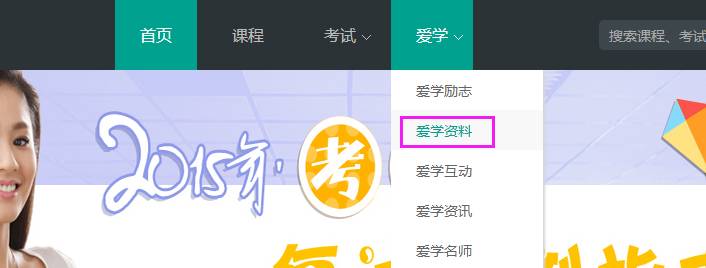
2)页面中部 “分类下载”、“电子期刊”,选择想要查看的资料,点击“附件”,点击“保存”。
4、如何参加在线考试?
1)登录新东方多媒体学习库,点击导航栏“考试”下拉菜单中的四六级或考研

2)找到页面最下方“每日一测”和“试题精选”,选择想要参加的考试,点击“开始考试”就可以在线做题了。

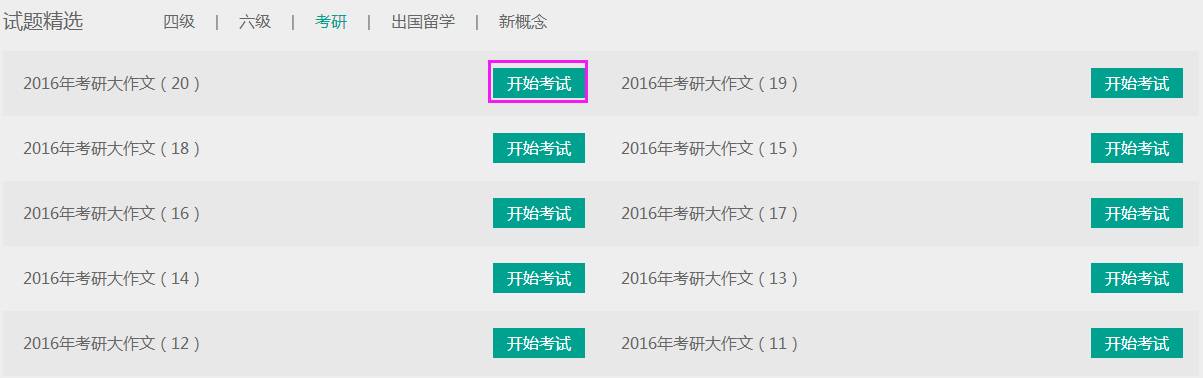
5、关于直播课堂
5.1 什么是直播课堂?
播课堂是新东方多媒体学习库为图书馆用户推出的一档免费增值服务,我们每周二、三、四晚19:30—20:15分准时开播,每期一个主题,课堂内容涉及英语听说读写的方方面面,能够很好的满足应试、英语学习、日常交流的需求。
5.2 直播课堂是免费的吗?
新东方多媒体学习库用户均可免费登录直播课堂。
5.3 如何登录直播课堂?
1)登录新东方多媒体学习库,点击导航栏“爱学互动”

2)找到“直播课堂—本周课表”,选择想要收听的课堂,点击“进入课堂”
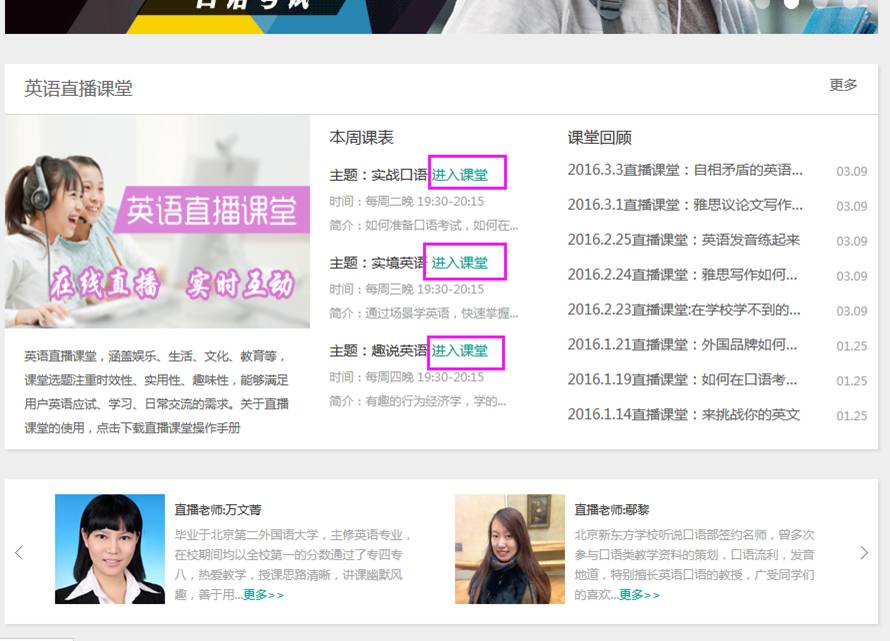
5.4 如何查看课堂预告?
登录此网址,查看当月课堂预告http://tsg.koolearn.com/subject/yyj/index.jsp
5.5 参加直播课堂需要准备什么吗?
直播课堂是网上直播互动平台,目前仅支持电脑登录,用户需要保持网络畅通,准备好耳机,如果想要和老师进行语音交流,还需要准备麦克风。
5.6 错过了直播怎么办?
如果您错过课堂的直播时间也没有关系,您可以登录多媒体学习库网站,点击导航栏“爱学——爱学互动”,找到英语直播课堂——课堂回顾,选择想要收听的课堂,点击即可收听。如果您想收听更多往期课堂,点击“更多”按钮。

6、学习功能
6.1 学习记录
注册并登录个人用户进行的学习行为都会被记录在个人中心里,方便用户下次登录时继续学习。点击页面顶端“我的学习库”进入个人中心,可以查看正在学习的课程、考试
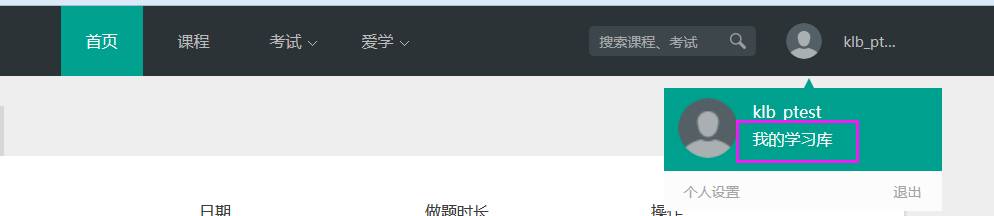

6.2 收藏课程和考试
注: 登录个人用户后才可以收藏课程和考试
收藏课程(如:查听英语四级基础课程)
第一步:点击导航栏“课程”,点击“国内应试”——“四级基础”,点击“大学英语四级基础词汇精讲精练”课程。

第二步:点击“收藏该课程”,即可完成课程的收藏。
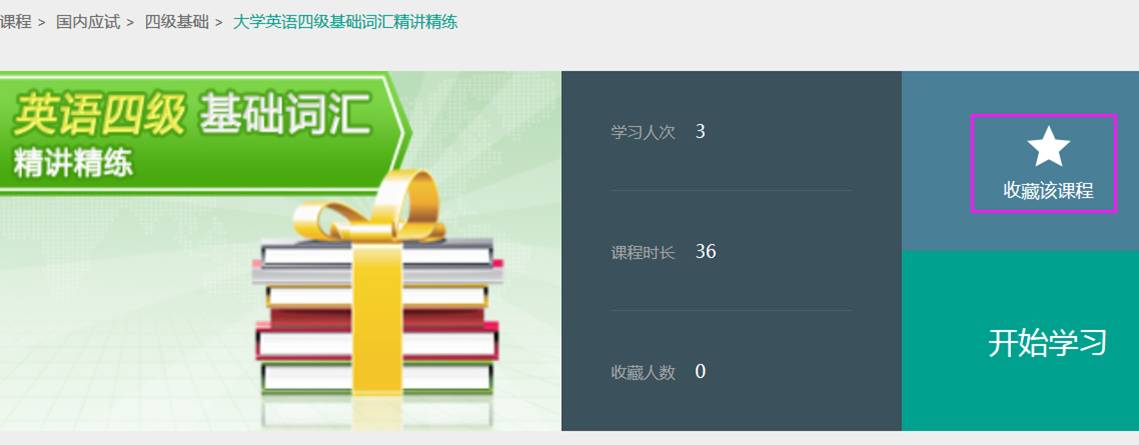
收藏考试
第一步:点击导航栏“考试”下的“四六级”或“考研英语”,如点击“考研英语”
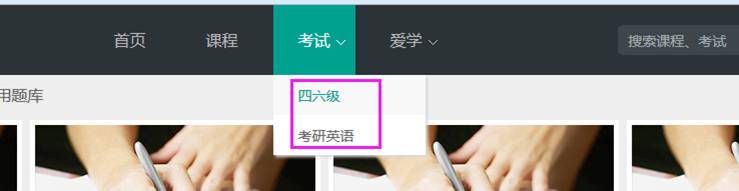
第二步:选择感兴趣的题库,如:新东方考研英语预测卷(200套),点击进入题库。
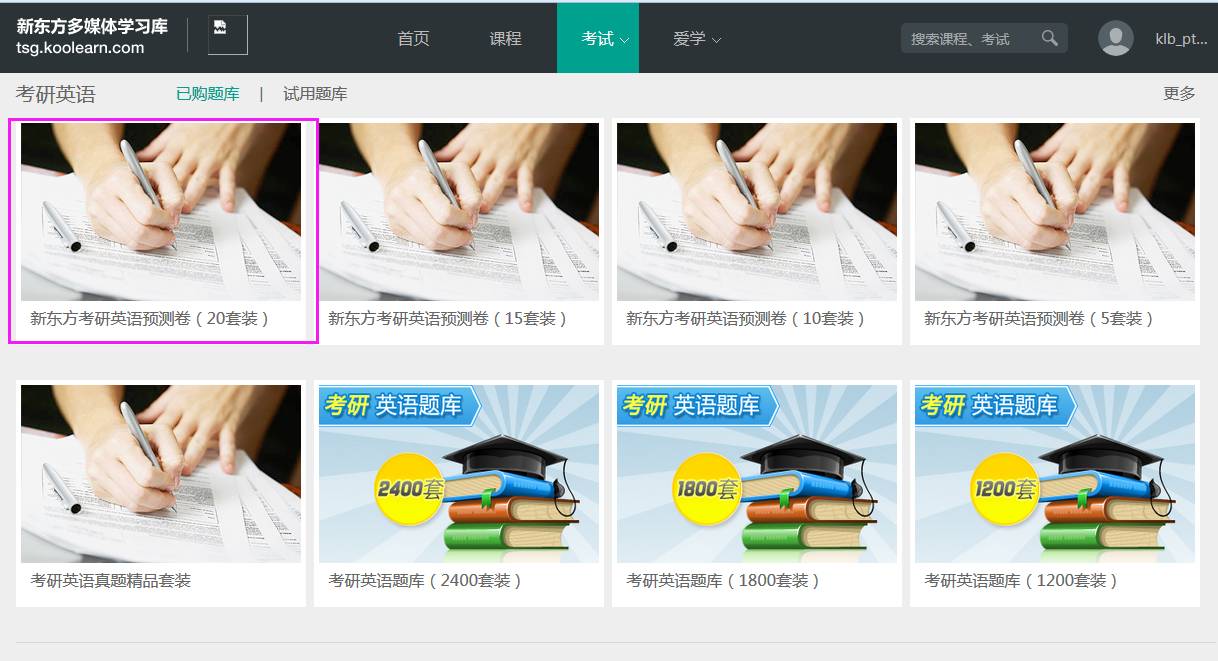
第三步:点击“收藏”即可完成考试的收藏
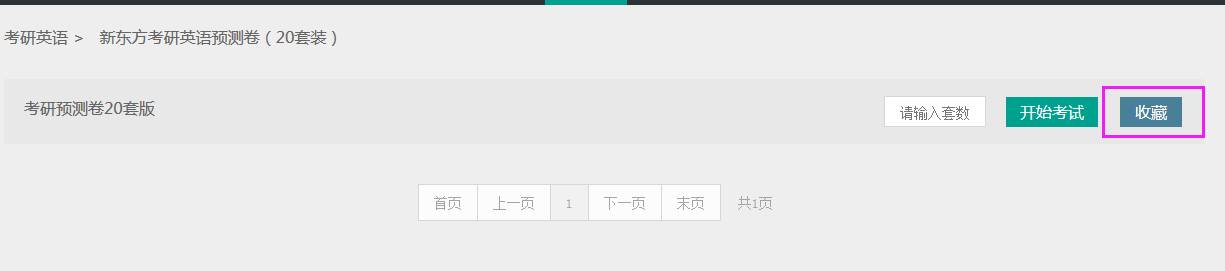
注:如果你想查看收藏过的课程和考试。只需登录注册的用户名,进入“我的学习库”点击“收藏”即可查看: